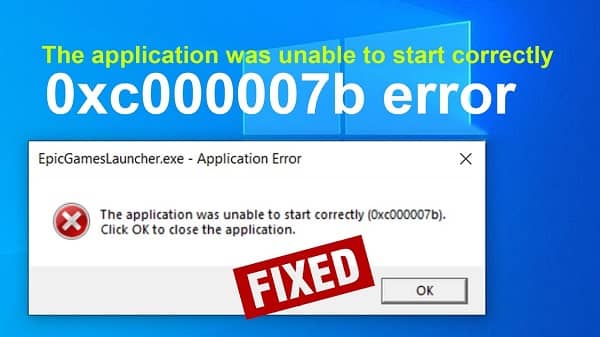إذا كنت تعاني من مشكلة “the application was unable to start correctly 0xc00007b” على جهازك، فأنت لست وحدك. تعتبر هذه المشكلة شائعة وتؤثر على العديد من المستخدمين. ولكن لا داعي للقلق، فنحن هنا لمساعدتك في حل هذه المشكلة بشكل نهائي. في هذا المقال، سنقدم لك طرقًا فعّالة ومجربة لتصحيح هذا الخطأ بخطوات بسيطة.
من خلال فهم معنى الخطأ 0xc00007b وأسباب حدوثه، وتنفيذ الخطوات الصحيحة والحلول المقترحة، يمكنك استعادة قدرة البرنامج على البدء بشكل صحيح من جديد. سنشرح لك أيضًا كيفية الاستفادة من أحدث التحديثات والبرامج المطلوبة، وكذلك تنفيذ إجراءات الصيانة الأساسية لجهاز الكمبيوتر الخاص بك.
استمتع بتجربة استخدام جهاز الكمبيوتر الخاص بك بدون أي مشاكل أو رسائل خطأ. بدءًا من الآن، دعنا نستعرض سويًا حل هذه المشكلة المزعجة ونضمن أنك ستتمتع بأداء ممتاز وسلس على جهازك.
معنى الخطأ 0xc00007b وأسباب حدوثه
في هذا القسم، سنشرح معنى الخطأ 0xc00007b ونبين العوامل التي يمكن أن تؤدي إلى حدوثه، حيث ستساعدك هذه المعلومات في فهم أصل المشكلة وكيفية حلها.
عندما يواجه المستخدمون خطأ “the application was unable to start correctly” ويتضمن الرمز 0xc00007b، فإنه يمكن أن يضعف قدرة البرنامج على بدء التشغيل بشكل صحيح. سنقوم بتفسير ماهية هذا الخطأ وما الذي يمكن أن يتسبب في حدوثه.
معنى الخطأ 0xc00007b
يشير الخطأ 0xc00007b إلى وجود مشكلة في عملية بدء التشغيل الصحيحة للبرنامج. قد يكون هناك تماس أو تعارض بين المكونات الأساسية للنظام أو تعارض بين إصدارات مكونات البرامج المرتبطة.
أسباب حدوث الخطأ 0xc00007b
توجد عدة أسباب محتملة لحدوث الخطأ 0xc00007b، بما في ذلك:
- عدم وجود إصدار صحيح من DirectX أو Microsoft Visual C++ المطلوب من البرنامج للبدء بشكل صحيح.
- تعارض بين إصدارات برامج اللعبة أو البرامج المرتبطة.
- تلف أو انعدام بعض ملفات النظام المتعلقة بالبرنامج المشكلة.
- وجود عدوى بالفيروسات أو برامج ضارة على النظام يؤثر على عمل البرنامج.
- ضعف في تثبيت البرنامج نفسه أو تلف بياناته.
- مشاكل في القرص الصلب أو تعارض في صلاحيات المسئولية.
باستكشاف أسباب حدوث الخطأ 0xc00007b، ستكون قادرًا على تحديد الخطوات اللازمة لحل المشكلة واستعادة قدرة البرنامج على البدء بشكل صحيح.
التأكد من تحديث النظام وتشغيله بصلاحيات المسئولية
يُعد تحديث النظام وتشغيله بصلاحيات المسئولية خطوتين أساسيتين لحل مشكلة “the application was unable to start correctly 0xc00007b”. وتعتبر هاتين الخطوتين أحد أسباب ظهور هذا الخطأ الشائع عند تشغيل التطبيقات على الكمبيوتر.
قبل أن نستكشف الخطوات التفصيلية، من الأهمية بمكان تحديث النظام الخاص بك بأحدث التحديثات المتاحة من قبل الناشر. حيث يوفر هذا التحديثات لنظام التشغيل ميزات جديدة وإصلاحات للأخطاء، وقد يتضمن أيضًا تحسينات أمنية هامة.
بعد تحديث النظام، يجب التأكد من تشغيله بصلاحيات المسئولية. قد يكون التطبيق الذي تعاني منه المشكلة يتطلب صلاحيات المسئولية للقيام ببعض العمليات الخاصة به. لذا من الضروري أن تتحقق من إعطاء النظام صلاحيات المسئولية لتشغيل التطبيقات بشكل صحيح.
خطوات للتحقق من تحديث النظام:
- افتح قائمة “إعدادات” في النظام.
- اختر “تحديث وأمان”.
- اختر “تحديث النظام” من القائمة الجانبية.
- انقر فوق “تحديث الآن” للبحث عن التحديثات المتاحة. قد يتطلب ذلك بعض الوقت.
- قم بتثبيت أي تحديثات متوفرة للنظام.
خطوات للتأكد من تشغيل النظام بصلاحيات المسئولية:
- اضغط بزر الفأرة الأيمن على اختصار التطبيق المشكلة.
- اختر “تشغيل كمسئول” من القائمة المنسدلة.
- قم بإدخال كلمة مرور المسئول إذا تم طلبها.
- حاول تشغيل التطبيق وتحقق مما إذا كان يعمل بشكل صحيح الآن.
بتحديث النظام وتشغيله بصلاحيات المسئولية، يمكنك زيادة فرص تجاوز مشكلة “the application was unable to start correctly 0xc00007b” وضمان أن التطبيقات تعمل بشكل صحيح على جهاز الكمبيوتر الخاص بك.
تثبيت حزمة DirectX
إحدى الحلول الفعّالة لمشكلة “the application was unable to start correctly 0xc00007b” هو تثبيت حزمة DirectX على جهازك. تعد حزمة DirectX أحد البرامج الأساسية التي يحتاجها العديد من التطبيقات والألعاب للعمل بشكل صحيح وتجنب ظهور رسالة الخطأ. لذا، يجب عليك اتباع الخطوات التالية لتثبيت حزمة DirectX:
- قم بفتح متصفح الإنترنت على جهازك واذهب إلى موقع Microsoft المخصص للتنزيلات، والذي يتيح تنزيل حزمة DirectX.
- ابحث عن الإصدار الأحدث من حزمة DirectX المتوافق مع نظام التشغيل الخاص بك، وانقر على رابط التنزيل المناسب.
- انتظر حتى يتم تنزيل الحزمة على جهازك.
- قم بفتح ملف التنزيل المحمل واتبع التعليمات الخاصة بتثبيت الحزمة، وتأكد من اتباع كل الخطوات بعناية.
- عند الانتهاء من تثبيت حزمة DirectX، قم بإعادة تشغيل جهاز الكمبيوتر الخاص بك لتفعيل الإعدادات الجديدة.
بعد اتباع هذه الخطوات، يجب أن تتمكن الآن من تشغيل التطبيق أو اللعبة التي كانت تظهر فيها رسالة الخطأ “the application was unable to start correctly 0xc00007b” بدون أي مشاكل. للحصول على تجربة أفضل، يُفضل تثبيت أحدث إصدار من حزمة DirectX وتحديثه بشكل منتظم للاستفادة من أداء أفضل وتحسينات الأمان والاستقرار التي تقدمها النسخ الجديدة.
مقالات مشابهة :
حل مشكلة err_ssl_version_or_cipher_mismatch
حل مشكلة الشاشة البيضاء في ببجي
حل مشكلة تسجيل المكالمات للاندرويد
تحديث برامج اللعبة أو البرنامج المتعلق
في هذا القسم، سنشرح طريقة تحديث برامج اللعبة أو البرنامج المتعلق بمشكلة “the application was unable to start correctly 0xc00007b”، حيث يمكن أن يكون عدم تحديث هذه البرامج إحدى الأسباب المحتملة لظهور الخطأ.
قبل أن نبدأ في عملية التحديث، يُنصح دائمًا بإلقاء نظرة على موقع الدعم الفني الخاص باللعبة أو البرنامج المتعلق للتحقّق من وجود تحديثات جديدة. يجب عليك معرفة الإجراءات المناسبة لتحديث البرامج المحددة ومتابعة التوجيهات والتعليمات التي تقدمها الشركة المطوّرة.
إليك خطوات عامة لتحديث برامج اللعبة أو البرنامج المتعلق:
- افتح اللعبة أو البرنامج وتحقق مما إذا كان هناك إشعار بتحديث متوفر. قد تجد خيارًا يسمح لك بتحديث البرنامج من داخل الواجهة نفسها.
- إذا لم يتوفر إشعار بالتحديث، قُم بزيارة الموقع الرسمي للعبة أو البرنامج وابحث عن صفحة تحميل التحديثات. قد تجد قائمة بالتحديثات الأخيرة وتعليمات حول كيفية تثبيتها.
- قم بتنزيل التحديثات المتاحة من الموقع الرسمي على جهازك.
- بعد تنزيل التحديثات، اتبع التعليمات المرفقة لتثبيتها بشكل صحيح. قد يكون عملية التثبيت تتضمن تشغيل ملف التحديث واتباع الخطوات المعينة.
- بمجرد اكتمال عملية التحديث، أعد تشغيل اللعبة أو البرنامج وتحقق مما إذا كانت المشكلة قد تم حلها.
من المهم أن تتأكد أيضًا من تحديث برامج تشغيل الجهاز وتثبيت أحدث التحديثات الأمنية لنظام التشغيل، حيث يمكن أن تؤدي نقص التحديثات إلى مشاكل في تشغيل البرامج.
تذكر أن تحديث برامج اللعبة أو البرامج المتعلقة يمكن أن يكون حلاً فعّالاً لمشكلة “the application was unable to start correctly 0xc00007b”. ومع ذلك، إذا استمرت المشكلة، فيُنصح بالاستعانة بفريق الدعم الفني للحصول على مساعدة إضافية.
تثبيت إصدار Microsoft Visual C++ الصحيح
في هذا القسم، سنقدم لك عملية تثبيت الإصدار الصحيح من Microsoft Visual C++ لحل مشكلة “the application was unable to start correctly 0xc00007b”.
الخطوات:
- قم بفتح موقع Microsoft الرسمي وانتقل إلى صفحة التنزيل لـ Microsoft Visual C++.
- ابحث عن إصدار البرنامج الذي يناسب نظام التشغيل الخاص بك واختره من قائمة الإصدارات المتاحة.
- قم بتنزيل الملف التنفيذي للإصدار الصحيح من Microsoft Visual C++ على جهازك.
- بعد تنزيل الملف، انقر نقرًا مزدوجًا عليه لبدء عملية التثبيت.
- اتبع تعليمات معالج التثبيت لإكمال عملية التثبيت.
- بعد الانتهاء من عملية التثبيت، قم بإعادة تشغيل جهاز الكمبيوتر.
بتنفيذ هذه الخطوات، يجب أن تتمكن من تثبيت الإصدار الصحيح من Microsoft Visual C++ وتجنب مشكلة “the application was unable to start correctly 0xc00007b”.
فحص القرص الصلب على الكمبيوتر
في هذا القسم، سنشرح عملية فحص القرص الصلب على الكمبيوتر وتصحيح أي أخطاء محتملة، حيث يمكن أن تكون مشاكل في القرص الصلب سببًا لظهور خطأ “the application was unable to start correctly 0xc00007b”.
- فحص القرص الصلب باستخدام أدوات النظام: يمكنك استخدام أدوات النظام المتاحة في نظام التشغيل لفحص القرص الصلب على الكمبيوتر واكتشاف أي أخطاء أو قطاعات تالفة. يجب أن تتبع التعليمات الخاصة بنظام التشغيل الخاص بك لتنفيذ عملية الفحص.
- استخدام برامج خاصة لفحص القرص الصلب: هناك العديد من البرامج المتاحة التي تساعدك في فحص القرص الصلب وتشخيص المشاكل المحتملة. قم بالبحث عن برامج فحص القرص الصلب الموثوقة واتبع التعليمات لتثبيتها وتشغيلها لفحص جهازك.
بإجراء فحص شامل للقرص الصلب على جهازك، يمكنك تحديد وإصلاح أي مشاكل محتملة قد تكون مسئولة عن ظهور الخطأ “the application was unable to start correctly 0xc00007b”. قد تتطلب بعض المشاكل إجراءات إضافية مثل إصلاح أو استبدال القرص الصلب المعيب. إذا لم يكن لديك الخبرة الكافية في إجراء الفحص وإصلاح القرص الصلب، يوصى بالاتصال بفني متخصص أو الدعم الفني للحصول على المساعدة المناسبة.
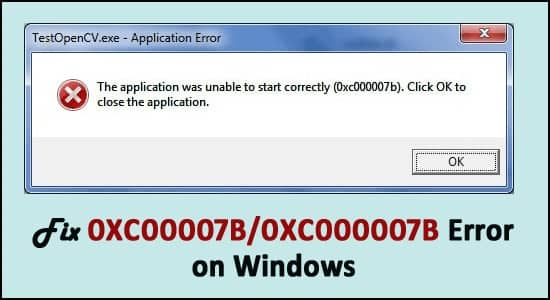
إعادة تثبيت البرنامج المصاب بالخطأ
عند مواجهة مشكلة “the application was unable to start correctly 0xc00007b” عند تشغيل البرنامج، يمكن أن يكون إعادة تثبيت البرنامج المصاب بالخطأ هو الحل الأمثل لحل المشكلة. في هذا القسم، سنقدم لك طريقة إعادة تثبيت البرنامج خطوة بخطوة لضمان استعادة قدرته على البدء بشكل صحيح دون ظهور الخطأ.
قبل بدء عملية إعادة التثبيت، يجب عليك قم بإلغاء تثبيت البرنامج المصاب بالخطأ من جهازك. افتح قائمة “الإعدادات” واختر “التطبيقات” أو “البرامج والميزات”، ثم ابحث عن البرنامج في القائمة وحدده. قم بالنقر على خيار “إلغاء التثبيت” واتبع التعليمات المقدمة لإتمام عملية الإلغاء.
بعد إلغاء تثبيت البرنامج، قم بتنزيل وتثبيت أحدث إصدار من موقع الشركة المصنعة للبرنامج. تأكد أنك تقوم بتثبيت الإصدار الصحيح المتوافق مع نظام التشغيل الخاص بجهازك. قم بتشغيل ملف التثبيت الجديد واتبع التعليمات المقدمة لاستكمال عملية التثبيت.
بعد الانتهاء من عملية التثبيت الجديدة، قم بإعادة تشغيل جهازك لضمان تطبيق التغييرات بشكل صحيح. بعد إعادة التشغيل، قم بتشغيل البرنامج المثبت حديثًا وتحقق مما إذا كانت مشكلة “the application was unable to start correctly” قد تم حلها.
إذا استمرت المشكلة في الظهور، قد تحتاج إلى استشارة فريق الدعم الفني للبرنامج للحصول على المساعدة اللازمة. يمكنهم تقديم حلول مخصصة وتوجيهك خلال عملية إعادة التثبيت أو تحقيق الأخطاء الأخرى المحتملة.
تنفيذ فحص الفيروسات وبرامج الحماية
في هذا القسم، سنوضح أهمية تنفيذ فحص شامل للفيروسات وتحديث برامج الحماية على جهازك، حيث يمكن أن يكون وجود فيروسات أو برامج ضارة سببًا لحدوث خطأ “the application was unable to start correctly 0xc00007b”.
لحماية جهازك من الفيروسات والبرامج الضارة التي قد تؤثر على أداء البرامج وتسبب ظهور الخطأ المذكور، يجب تنفيذ فحص شامل للفيروسات باستخدام برامج موثوقة. ينبغي تحديث برامج الحماية الحالية على جهازك والتأكد من استخدام أحدث الإصدارات، حيث تتضمن تحديثات البرامج تصحيحات لثغرات الأمان وتعزيزات للحماية.
كما ينبغي إجراء فحص شامل للنظام للتأكد من عدم وجود فيروسات أو برامج ضارة قد تكون أصابت ملفات النظام المتعلقة بالبرنامج المشكلة. يفضل استخدام برامج مكافحة الفيروسات والحماية الشهيرة والمعروفة بفاعليتها في الكشف عن البرامج الضارة وإزالتها بشكل فعال.
بتنفيذ فحص شامل للفيروسات وتحديث برامج الحماية بشكل منتظم على جهازك، ستكون مستعدًا لمواجهة أي تهديدات للأمان وتحافظ على استقرار النظام وحماية بياناتك الشخصية.
- تأكد من تثبيت برنامج مكافحة الفيروسات القوي والموثوق به على جهازك.
- قم بتحديث برنامج مكافحة الفيروسات بانتظام لضمان استخدام أحدث التقنيات والتحديثات الأمنية.
- أجرِ فحصًا كاملًا للنظام باستخدام برنامج مكافحة الفيروسات للتأكد من عدم وجود فيروسات أو برامج ضارة.
- تأكد من تشغيل جدار الحماية الخاص بجهازك وضبطه وفقًا للإعدادات الموصى بها.
إعادة تسجيل ملفات النظام
في هذا القسم، سنشرح كيفية إعادة تسجيل ملفات النظام المتعلقة بالبرنامج المشكلة، حيث يمكن أن تكون ملفات النظام التالفة سببًا لظهور الخطأ “the application was unable to start correctly 0xc00007b”.
الخطوات لإعادة تسجيل ملفات النظام:
- شغّل موجه الأوامر كمسئول.
- اكتب الأمر “sfc /scannow” واضغط على enter.
- انتظر حتى ينتهي الأمر من فحص وإصلاح الملفات التالفة.
- أعد تشغيل الكمبيوتر وجرب تشغيل البرنامج للتحقق مما إذا كان الخطأ ما زال مستمرًا أم لا.
بتطبيق هذه الخطوات، يمكنك إعادة تسجيل ملفات النظام المصابة وتصحيح أي أخطاء قد تكون متسببة في ظهور الخطأ “the application was unable to start correctly 0xc00007b”. استمر في تطبيق الحلول المقدمة بهدف استعادة قدرة البرنامج على البدء بصورة صحيحة والتخلص من هذه المشكلة بشكل نهائي.
استعادة النظام إلى نقطة استعادة سابقة
في هذا القسم، سنشرح كيفية استعادة النظام إلى نقطة استعادة سابقة قبل ظهور الخطأ “the application was unable to start correctly 0xc00007b”، حيث يعتبر هذا الإجراء واحدًا من الحلول الممكنة لتجنب ظهور الخطأ.
- افتح قائمة “ابدأ” على جهاز الكمبيوتر الخاص بك.
- ابحث عن “استعادة النظام” في قائمة “ابدأ” وانقر فوقه.
- سيتم فتح نافذة جديدة لاستعادة النظام. حدد نقطة استعادة سابقة قبل ظهور الخطأ وانقر فوق “التالي”.
- تأكد من قراءة المعلومات المعروضة وتحديد النقطة المناسبة للاستعادة النظام. ثم انقر فوق “إنهاء”.
- سيتم بدء عملية استعادة النظام وقد تستغرق بعض الوقت. انتظر حتى يكتمل العملية بنجاح.
باستعادة النظام إلى نقطة استعادة سابقة، يمكنك استعادة حالة النظام وتكوينه إلى وقت قبل ظهور خطأ “the application was unable to start correctly 0xc00007b”، وبالتالي حل المشكلة بشكل فعال.
تحديث برنامج القرص الصلب
في هذا القسم، سنوضح لك كيفية تحديث برنامج القرص الصلب الخاص بك لتصحيح أي مشاكل قد تكون متعلقة بهذا البرنامج. يُعتبر تحديث البرنامج وضبطه وتحسينه أحد الحلول الممكنة لحل مشكلة “the application was unable to start correctly 0xc00007b”.
لتحديث برنامج القرص الصلب، يمكنك اتباع الخطوات التالية:
- قم بفتح متصفح الإنترنت على الجهاز الخاص بك وقم بالبحث عن موقع الشركة المصنعة لبرنامج القرص الصلب.
- قم بزيارة موقع الشركة المصنعة وابحث عن قسم التحميلات أو الدعم الفني.
- ابحث عن أحدث إصدار من برنامج القرص الصلب المتاح للتحميل.
- قم بتحميل النسخة الأحدث من برنامج القرص الصلب واتبع التعليمات لتثبيته على جهازك.
- بعد تثبيت البرنامج الجديد، قم بإعادة تشغيل جهازك لتفعيل التحديثات.
بتحديث برنامج القرص الصلب، يمكنك ضبطه وتحديثه للحصول على أحدث الميزات والإصلاحات، مما يساهم في تجنب ظهور الخطأ “the application was unable to start correctly 0xc00007b” عند محاولة تشغيله.
تثبيت أحدث تحديثات نظام التشغيل
في هذا القسم، سنتطرق إلى أهمية تثبيت أحدث تحديثات نظام التشغيل على جهازك، حيث يمكن أن تكون وجود تحديثات مفقودة مسئولة عن ظهور خطأ “the application was unable to start correctly 0xc00007b”.
يمكن أن يكون خطأ “the application was unable to start correctly 0xc00007b” ناتجاً عن عدد من الأسباب، بما في ذلك وجود تحديثات مفقودة. إذا كنت تواجه هذا الخطأ، فمن المهم التحقق من وجود تحديثات وإصلاحها.
كيفية تثبيت تحديثات نظام التشغيل
يمكنك تثبيت تحديثات نظام التشغيل على جهازك باستخدام أحد الطرق التالية:
- التحقق من وجود تحديثات تلقائيًا
إذا كان جهازك يعمل بنظام التشغيل Windows 10 أو 11، فسيتم تنزيل وتثبيت التحديثات تلقائيًا بشكل عام. يمكنك التحقق من وجود تحديثات جديدة بالنقر فوق زر “ابدأ” وكتابة “الإعدادات”. ثم، انقر فوق “التحديث والأمان” > “Windows Update”.
كيفية تثبيت تحديثات نظام التشغيل Windows
- التحقق من وجود تحديثات يدويًا
إذا كنت تستخدم إصدارًا أقدم من Windows، أو إذا كنت ترغب في التحقق من وجود تحديثات يدويًا، فيمكنك القيام بذلك باتباع الخطوات التالية:
- افتح تطبيق “الإعدادات”.
- انقر فوق “التحديث والأمان”.
- انقر فوق “Windows Update”.
- انقر فوق “التحقق من وجود تحديثات”.
إذا كانت هناك تحديثات متاحة، فسيتم تنزيلها وتثبيتها تلقائيًا.
- تثبيت التحديثات من موقع ويب الشركة المصنعة
إذا كان لديك جهاز كمبيوتر محمول أو كمبيوتر مكتبي مخصص، فقد يكون لدى الشركة المصنعة موقع ويب حيث يمكنك تنزيل التحديثات يدويًا. راجع موقع ويب الشركة المصنعة للحصول على تعليمات حول كيفية تثبيت التحديثات.
اتصل بفريق الدعم الفني للبرنامج
إذا واجهتك مشكلة “the application was unable to start correctly 0xc00007b” ولم تتمكن من حلها باستخدام الخطوات المذكورة في الأقسام السابقة، فإن التواصل مع فريق الدعم الفني للبرنامج قد يكون الحل الأمثل. يمتلك فريق الدعم الفني المهارات والمعرفة اللازمة لمساعدتك في تشخيص وحل مشكلتك بفعالية.
يمكنك العثور على تفاصيل الاتصال بفريق الدعم الفني في موقع الشركة المطورة للبرنامج أو في قسم الدعم الفني على الموقع. قد يكون هناك رقم هاتف أو عنوان بريد إلكتروني مخصص للدعم الفني يمكنك استخدامه للتواصل المباشر.
عندما تتواصل مع فريق الدعم الفني، ضع في اعتبارك توضيح المشكلة التي تواجهها وتقديم التفاصيل اللازمة مثل نظام التشغيل الذي تستخدمه وإصدار البرنامج المتسبب في الخطأ. قد يطلب منك فريق الدعم تزويدهم بمعلومات إضافية أو ملفات تسجيل (logs) لتسهيل عملية تشخيص المشكلة.
من خلال الاتصال بفريق الدعم الفني المناسب، ستتمكن من الاستفادة من الخبرة والتوجيه الفني لحل مشكلتك بسرعة وفعالية. قد يقدمون لك حلولًا عبر الهاتف أو البريد الإلكتروني أو حتى عن طريق الدخول عن بُعد إلى جهازك حسب حاجة المشكلة وحسب سياسة الدعم الفني للشركة.
الحفاظ على جهاز الكمبيوتر بحالة جيدة
في هذا القسم، سنعطيك بعض النصائح والإرشادات للحفاظ على جهاز الكمبيوتر الخاص بك في حالة جيدة وتحسين أدائه بشكل عام. من خلال صيانة جهازك بانتظام، يمكنك تجنب العديد من المشاكل الشائعة، بما في ذلك مشكلة “the application was unable to start correctly 0xc00007b”.
إليك بعض النصائح التي يجب اتباعها لصيانة جهاز الكمبيوتر الخاص بك:
- تنظيف الكمبيوتر بانتظام: قم بتنظيف جهازك من الغبار والأوساخ بانتظام باستخدام قطعة قماش ناعمة ومناديل مطهرة خالية من الإلكتروستاتيك. إزالة الأوساخ يساعد على منع تراكم الحرارة ويحسن أداء الجهاز.
- تثبيت برامج الحماية: قم بتثبيت برامج مكافحة الفيروسات وبرامج الحماية اللازمة لجهازك وتأكد من تحديثها بشكل منتظم. تحديث برامج الحماية يساعد في منع الفيروسات والبرامج الضارة من التسبب في مشاكل في النظام.
- تحسين تهوية الكمبيوتر: تأكد من وجود مسافة كافية بين جهاز الكمبيوتر والجدار أو الأسطح الأخرى. يمكن وضع قاعدة تهوية تحت الجهاز لتحسين تدفق الهواء وتبريد الجهاز.
- تحديث البرامج والتطبيقات: تأكد من تثبيت أحدث تحديثات البرامج والتطبيقات على جهازك. التحديثات النظامية تصحح الثغرات الأمنية وتعزز أداء البرامج.
- تنظيف وتحسين سجل النظام: استخدم أدوات تنظيف السجل ونظام التشغيل لتنظيف وإصلاح سجل النظام. سجل النظام النظيف يعزز أداء الكمبيوتر ويساعد في تفادي المشاكل.
باتباع هذه النصائح، يمكنك الحفاظ على جهاز الكمبيوتر الخاص بك في حالة جيدة وتحسين أدائه، وبذلك تكون قد اتخذت إجراءات لتجنب ظهور الخطأ “the application was unable to start correctly 0xc00007b”. قم بتنفيذ هذه الإرشادات بانتظام وستستمتع بجهاز كمبيوتر يعمل بشكل سلس وفعّال.
الخلاصة
لقد تناول هذا المقال حلاً نهائيًا وفعّالًا لمشكلة “the application was unable to start correctly 0xc00007b” التي يعاني منها العديد من المستخدمين. تم توضيح طرق مجربة وبسيطة لحل هذا الخطأ وإصلاحه بسهولة.
بتطبيق الخطوات المشروحة في هذا المقال، يمكنك استعادة قدرة البرنامج على البدء بشكل صحيح دون ظهور الخطأ المذكور. كما أن تطبيق الحلول المختلفة وفقًا للمشكلة الخاصة بك سيساعدك في تجاوز هذا الخطأ واستعادة سلامة استخدام البرنامج.
لذا، نوصي بالاطلاع على الأقسام السابقة من المقال ومتابعة الإرشادات المقدمة لتحقيق التحسين المطلوب. قم بتطبيق الخطوات بحرص وفقًا لظروف جهاز الكمبيوتر الخاص بك.